Jeśli zawsze chciałeś komputera Mac ze względu na wyglądi system Mac OS, ale wolę Linuksa, dobrym rozwiązaniem może być sprawienie, aby istniejący pulpit systemu Linux wyglądał jak macOS. Aby Linux wyglądał jak macOS, potrzebujesz motywu, pakietu ikon i doku.
ALARM SPOILERA: Przewiń w dół i obejrzyj samouczek wideo na końcu tego artykułu.
Motyw macOS
Za motyw pulpitu w systemie Linux odpowiada75% tego, jak wygląda i działa pulpit systemu Linux. Przed wybraniem stacji dokującej lub czegokolwiek innego musisz wybrać motyw Mac OS i zastosować go. Aby rozpocząć ten proces, zainstaluj pakiet git na komputerze z systemem Linux. Ten pakiet umożliwia pobieranie motywów bezpośrednio z Github i innych źródeł korzystających z protokołu Git. Uzyskanie git jest bardzo proste, ponieważ pakiet jest zwykle nazywany „git”.
Po zainstalowaniu Git pobierz pliki motywu.
git clone https://github.com/B00merang-Project/macOS-Sierra.git
Najnowszy, aktualny motyw GTK podobny do Macadla Linuksa to motyw Mac OS Sierra. Wykonuje bardzo dobrą robotę, ukrywając wiele rzeczy związanych z Linuksem i czyniąc je bardziej podobnymi do komputerów Mac. Jeśli z jakiegoś powodu motyw Sierra nie działa poprawnie, rozważ zainstalowanie motywu El-Capitan w systemie Mac OS. Jest to bardzo podobny temat i jest równie szeroki w dziale wizualnym.
Zainstaluj motyw dla wszystkich użytkowników
Po pobraniu motywu z Github zainstaluj go w systemie. Aby włączyć ten motyw na poziomie systemu, wykonaj następujące czynności:
cd macOS-Sierra
W katalogu motywów użyj lspolecenie, aby wyświetlić całą zawartość. Wewnątrz zauważ, że motyw ma obsługę wszystkich głównych środowisk pulpitu. W szczególności: Cynamon, Gnome Shell, Unity, XFCE4 i te, które używają GTK2 / GTK3. Po sprawdzeniu, czy pliki motywu rzeczywiście istnieją, użyj cd, aby wrócić do folderu.
cd ..
Następnie zainstaluj motyw na poziomie systemu za pomocą:
sudo mv macOS-Sierra /usr/share/themes/
Zainstaluj motyw dla pojedynczego użytkownika
Nie chcesz dać wszystkim użytkownikom dostępu do motywu? Zastanów się nad zainstalowaniem go tylko dla jednego użytkownika.
mv macOS-Sierra ~/.themes
Uwaga: jeśli przeniesienie się nie powiedzie, oznacza to, że użytkownik nie ma ~ / .themes katalog w nim jest /Dom/. Aby to naprawić, przejdź do terminalu i zrób mkdir ~ / .themes. Po utworzeniu nowego katalogu spróbuj ponownie przenieść motyw.

Włącz motyw
Po zainstalowaniu motywu musiszwłącz to w środowisku pulpitu. Ponieważ istnieje tak wiele różnych rodzajów środowisk pulpitu dla platformy Linux, ten samouczek zostanie tak ogólny, jak to możliwe. Wybierz środowisko pulpitu, które chcesz wyglądać jak Mac z poniższej listy, aby dowiedzieć się, jak zastosować motyw.
Pamiętaj, że ponieważ motyw Mac OS jest oparty na GTK, nie będzie działał na komputerach typu LxQT lub KDE, ponieważ nie są one GTK.
- Cynamon
- Gnome Shell
- LXDE
- Kumpel
- papużka falista
- XFCE4
Zestaw ikon
Oprócz motywu Mac GTK zmianaikony są również konieczne. Istnieje wiele różnych rodzajów motywów ikonopodobnych dla komputerów Mac, ale zdecydowanie najlepszy z nich to pakiet motywów ikon MacOS. Bardzo dobrze komponuje się z motywem Sierra / High Sierra.
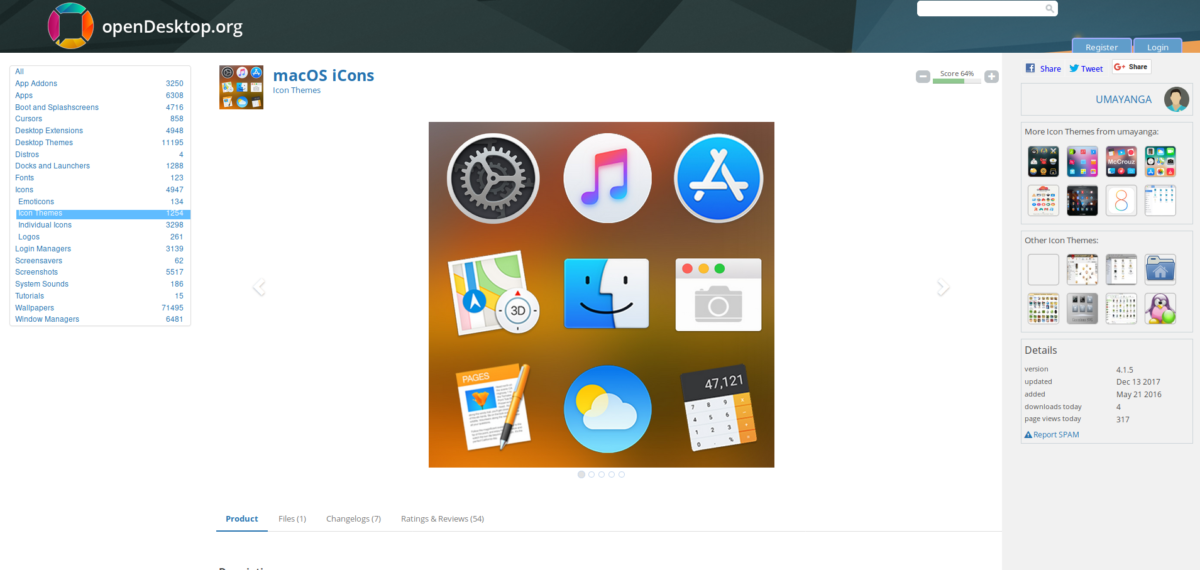
Pobierz pakiet ikon i postępuj zgodnie z naszym przewodnikiem, aby dowiedzieć się, jak zainstalować ikony w systemie Linux. Pamiętaj również o skorzystaniu z powyższych linków, aby dowiedzieć się, jak zastosować motyw ikony do środowiska pulpitu.
Jakie środowisko pulpitu jest najbardziej podobne do komputera Mac?
Wszystkie środowiska pulpitu oparte na GTKLinux może wyglądać „jak Mac”, ale zdecydowanie tym, który ma największy potencjał, jest Cinnamon. Głównym powodem jest to, że jest nowoczesny, ale tradycyjny. Ma wiele wysokiej jakości efektów wizualnych, których użytkownicy oczekują w systemie Mac OS, dlatego jest to świetny punkt wyjścia.
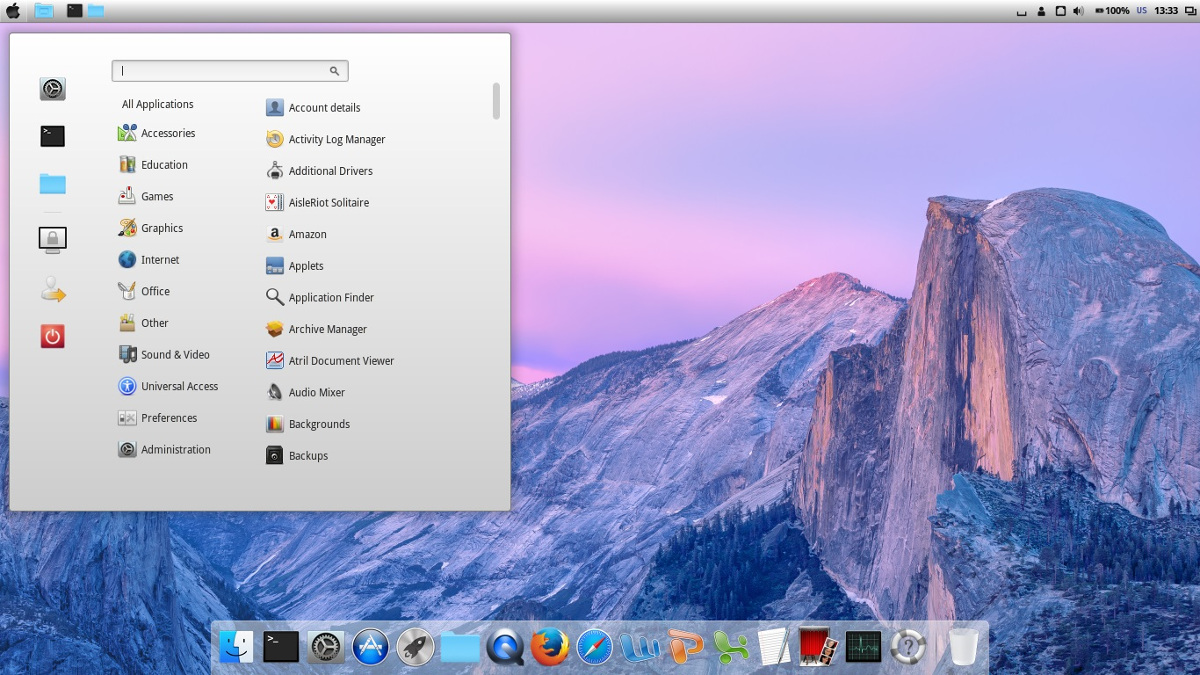
Nie chcesz używać cynamonu? Kolejnym dobrym punktem wyjścia jest Mate lub XFCE4. Mają wsparcie GTK3 i mogą być nowoczesne. Ponadto te dwa środowiska pulpitu, w połączeniu z kompozytorem okien Compton X, mogą wyglądać nowocześnie, podobnie jak Cinnamon.
Uwaga: przeciągnij panel na górę ekranu i usuń „aplet listy okien”, ponieważ tak to wygląda w systemie Mac OS.
Konfigurowanie Doku
Istnieje wiele doków do wyboru w systemie Linux, alew tej sytuacji najlepiej jest skorzystać z deski. Wynika to z tego, że jest uproszczony i może łatwo naśladować wygląd stacji dokującej Mac OS. Ponadto wcześniej zainstalowany motyw Mac OS Sierra ma motyw Plank. Zapewni to, że dok całkowicie pasuje do motywu.
Oto jak zainstalować Plank:
Ubuntu
sudo apt install plank
Debian
sudo apt-get install plank
Arch Linux
sudo pacman -S plank
Fedora
sudo dnf install plank
OpenSUSE
sudo zypper install plank
Aby mieć pewność, że deska zaczyna się po zalogowaniu, musisz ją uruchomić automatycznie. Najszybszym sposobem na to jest zrobienie kopii pliku plank.desktop / usr / share / applications, do ~ / .config / autostart.
cp /usr/share/applications/plank.desktop ~/.config/autostart chmod +x ~/.config/autostart plank.desktop
Zmiana kontrolek okna
Jedną ważną rzeczą w systemie Mac OS jest fakt, żeprzyciski sterowania oknem znajdują się po lewej stronie, a nie po prawej stronie. Każde środowisko pulpitu jest inne. W niektórych przypadkach możesz być w stanie przesunąć pozycję kontrolną okna z prawej do lewej w ustawieniach wyglądu. W innych konieczne są polecenia. Aby uzyskać najlepsze wyniki, zapoznaj się ze stronami dostosowywania środowiska pulpitu powyżej i użyj go, aby sprawdzić, czy jest jakiś sposób na przesuwanie kontrolek okna.
W przeciwnym razie wykonaj:
gsettings set org.gnome.desktop.wm.preferences button-layout close,minimize,maximize:</p>












Komentarze